Jeśli używasz systemu Vista i używasz Poczty systemu Windows dozarządzaj pocztą e-mail, możesz wykonać kopię zapasową przed aktualizacją do systemu Windows 7. Dzisiaj przyjrzymy się, jak wykonać kopię zapasową wiadomości i kontaktów Windows Mail w systemie Vista.
Kopie zapasowe wiadomości
Otwórz program Poczta systemu Windows i przejdź do menu Eksportuj wiadomości.
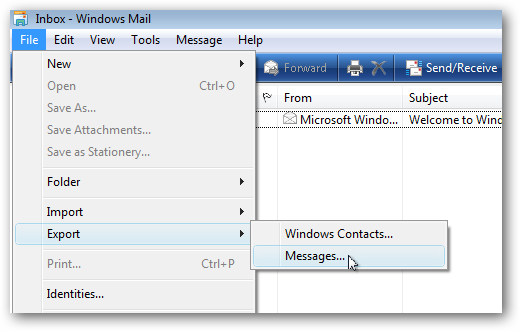
Wybierz „Microsoft Windows Mail” i kliknij Dalej.

Przejdź do lokalizacji, w której chcesz przechowywać wiadomości, i oznacz ją etykietą, która da ci znać.

Następnie możesz wykonać kopię zapasową wszystkich folderów lub przytrzymać klawisz Ctrl i kliknąć każdy folder, którego kopię zapasową chcesz wykonać.

To wszystko, kliknij przycisk Zakończ, aby zamknąć program Windows Mail Export.
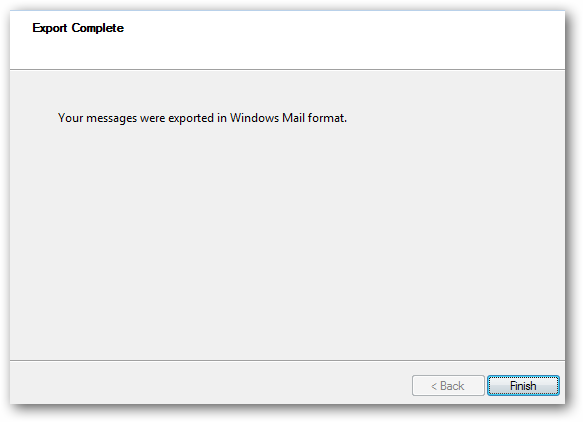
Utwórz kopię zapasową kontaktów
Proces tworzenia kopii zapasowej kontaktów e-mail jest względnie taki sam. Kliknij Plik Eksportuj kontakty systemu Windows.

Wybierz format, w którym chcesz zapisać kontakty.

Wybierz pola, które chcesz wyeksportować z plikiem.

Przywracanie kontaktów i wiadomości
Jeśli chcesz przenieść dane na inną maszynę lub z formatu sformatowania, przywracanie Kontaktów i Wiadomości to prosty proces importowania.
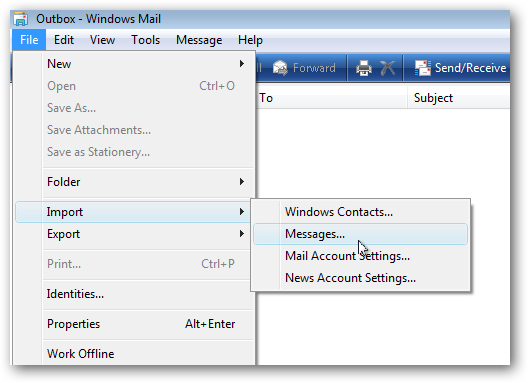
Windows 7 nie obejmuje już klienta poczty, alemożesz pobrać Windows Live Mail, który jest częścią pakietu Live Essentials. W przypadku Live Mail proces jest taki sam. Wystarczy postępować zgodnie z instrukcjami kreatora importu i wskazywać kopię zapasową kontaktów oraz pliki wiadomości.
![sshot-2009-10-09- [00-58-22] sshot-2009-10-09- [00-58-22]](/images/backupandrecovery/backup-windows-mail-messages-and-contacts-in-vista_10.png)
Aby być bezpiecznym, możesz wykonać kopię zapasową kontaktówi wiadomości w poczcie systemu Windows przed przejściem przez proces aktualizacji. Oczywiście możesz użyć tej metody do tworzenia kopii zapasowych poczty w dowolnym momencie na dysku flash lub dysku CD przechowywanym w bezpiecznym miejscu.








